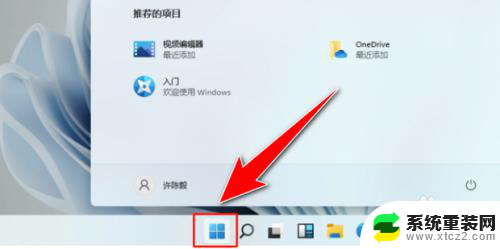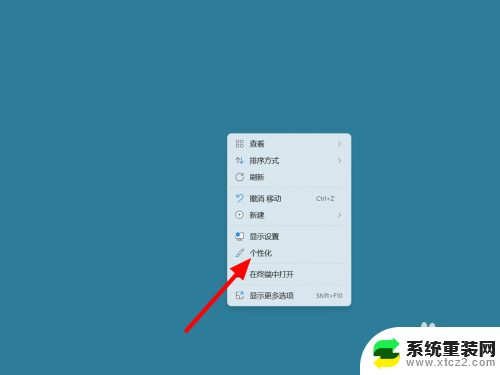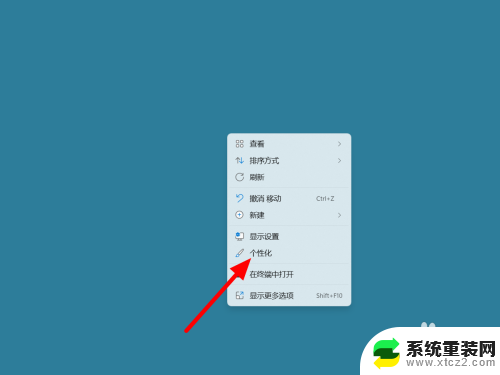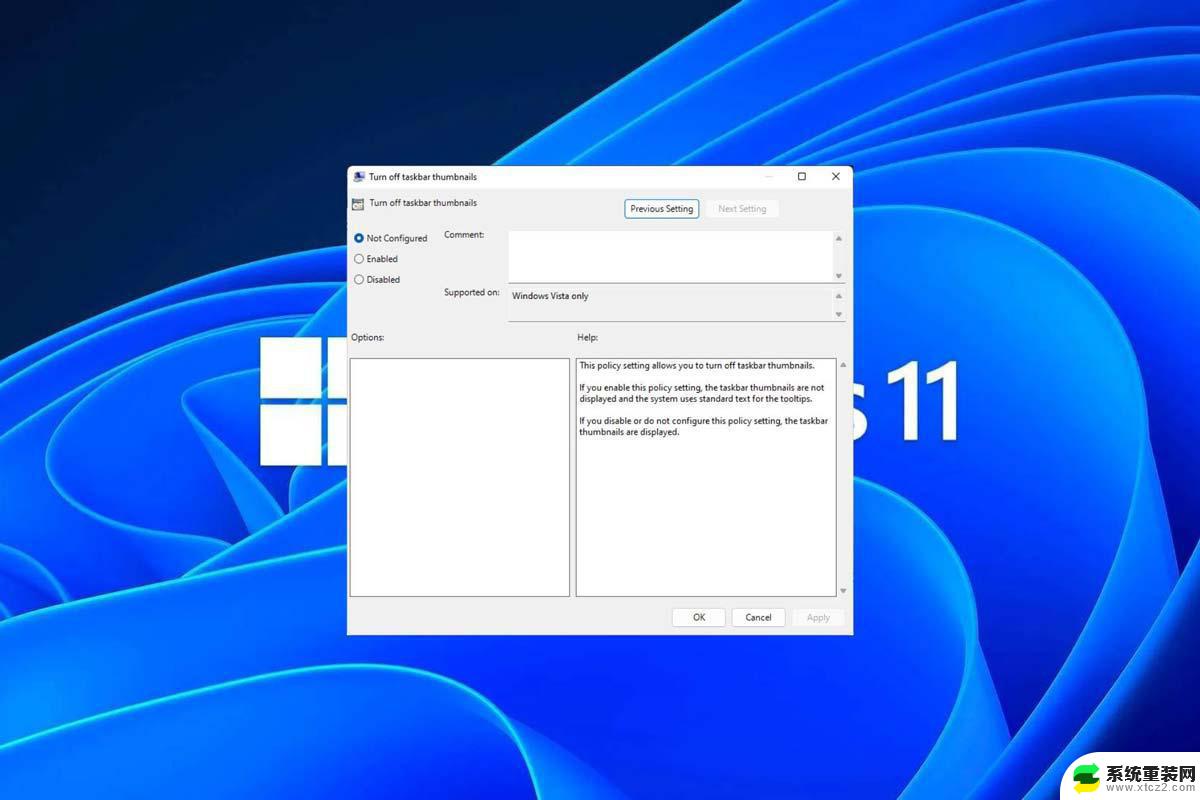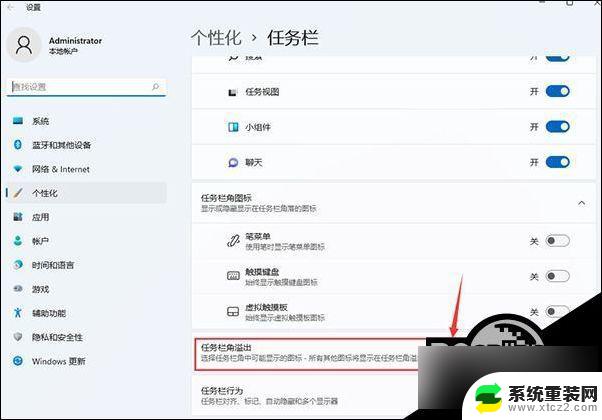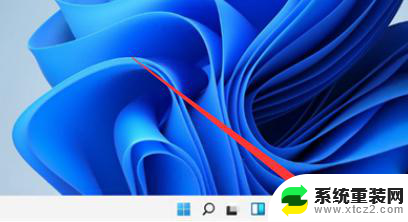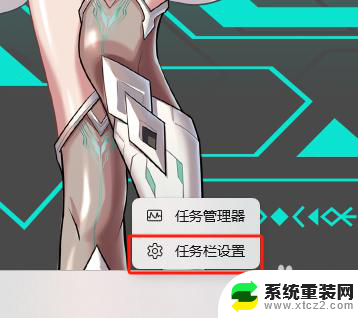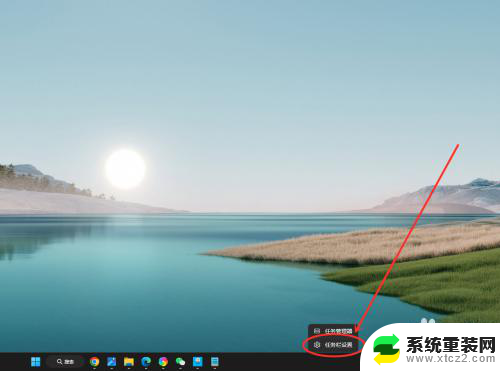win11如何关闭任务栏的搜索 Win11任务栏搜索关闭方法分享
更新时间:2024-10-01 15:50:37作者:xtang
Win11如何关闭任务栏的搜索?Win11任务栏搜索关闭方法分享,随着Win11系统的推出,许多用户开始关注如何关闭任务栏的搜索功能,以保护个人隐私。关闭任务栏的搜索功能可以避免系统收集个人信息,同时提升系统运行的流畅度。在本文中我们将介绍如何在Win11系统中关闭任务栏的搜索功能,让您的系统更加安全和高效。
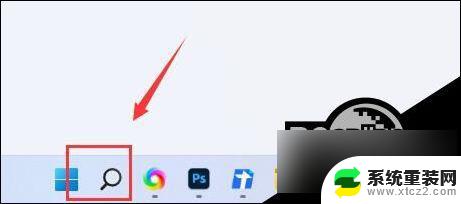
Win11关闭任务栏搜索方法
1. 首先右键点击下方任务栏空白处,打开“任务栏设置”。

2. 接着在任务栏项下就可以看到“搜索”选项。
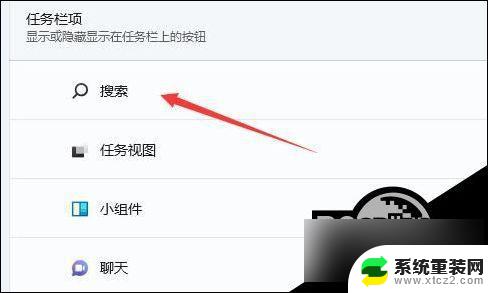
3. 点击搜索这一栏最右边的开关,将他更改为“关”。
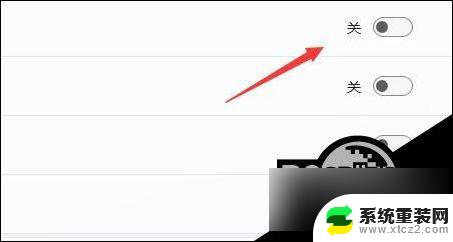
4. 关闭后我们就可以看到任务栏中的搜索关闭了。

以上就是win11如何关闭任务栏的搜索的全部内容,碰到同样情况的朋友们赶紧参照小编的方法来处理吧,希望能够对大家有所帮助。